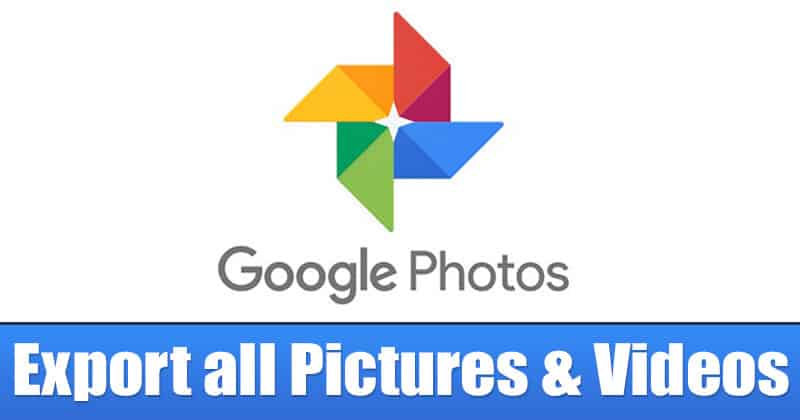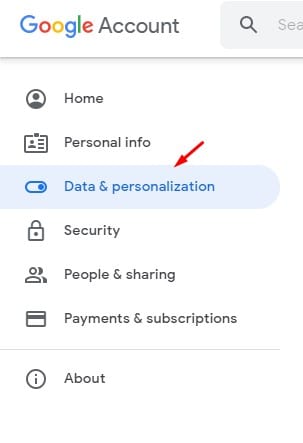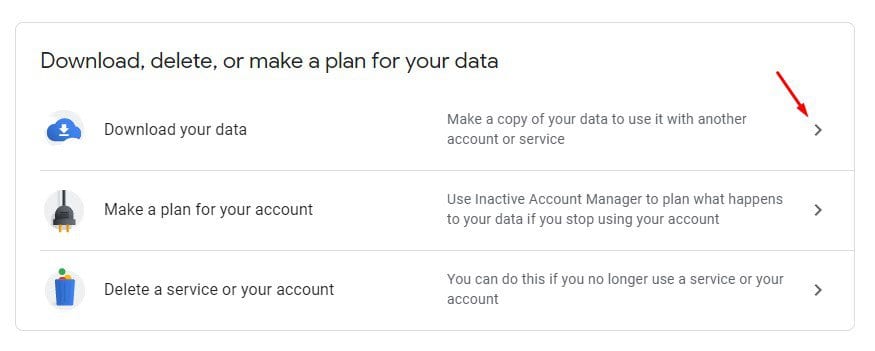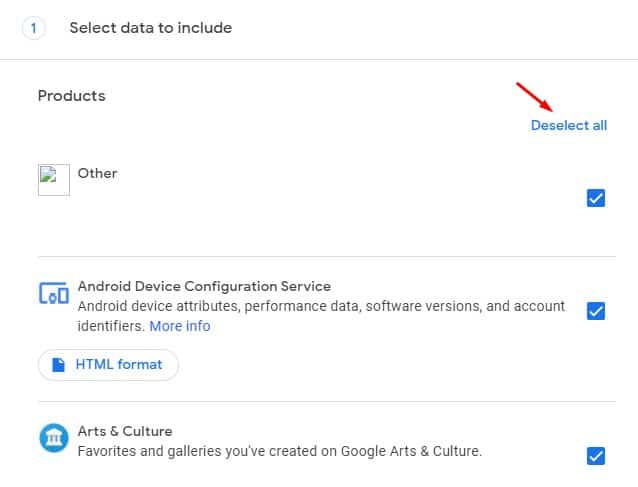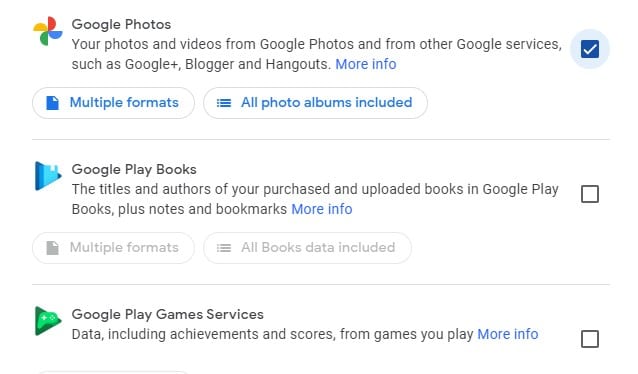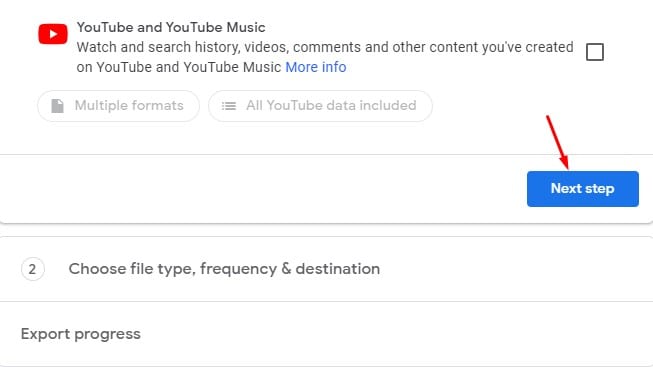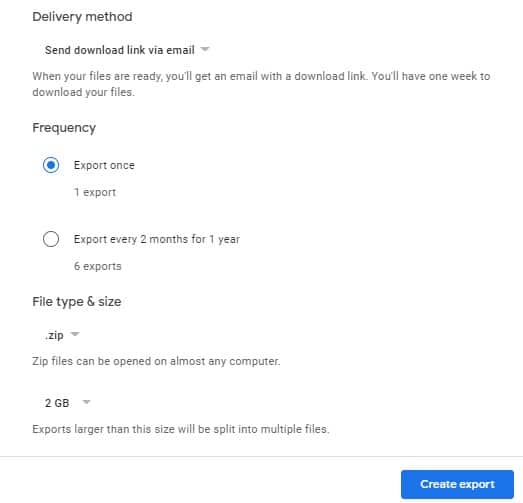Недавно компания Google объявила, что изменит политику приложения Google Фото, предлагая бесплатное неограниченное пространство для хранения данных. С 1 июня 2021 года все новые изображения и видео, которые вы загружаете в Google Фото, будут учитываться в 15 ГБ бесплатного пространства для хранения данных, предоставляемого каждым аккаунтом Google.
Google Фото бесплатна до 1 июня 2021 г.; после этого вы получите только 15 ГБ памяти. Это большой шаг, который стал неожиданностью. Однако хорошо то, что новая политика не повлияет на медиафайлы, которые вы уже сохранили в Google Фото.
Читайте также: Как защитить паролем фотографии на Android
Шаги по загрузке всех фотографий и видео из Google Фото на компьютер
После отметки в 15 ГБ вам необходимо приобрести ежемесячный или годовой пакет, чтобы продлить ограничение на объем хранилища. Если говорить о ценах, вам нужно потратить 130 рупий в месяц, чтобы купить 100 ГБ места для хранения в Google Фото. Несмотря на доступную цену, многие пользователи не хотят платить за услугу и планируют перейти на любую другую службу облачного хранения.
Если вы тоже ищете то же самое, возможно, вы захотите экспортировать все свои данные из Google Фото. В этой статье представлено подробное руководство по экспорту всех фотографий и видео из Google Фото. Давайте проверим.
Google Архиватор
Чтобы просмотреть все Google Фото, мы воспользуемся инструментом Google Takeout. Google Takeout – это сервис, который собирает все ваши существующие данные Google и упаковывает их в один файл для тех, кто не знает.
Вы можете использовать инструмент Google Takeout, чтобы загрузить все ваши данные из Google Фото. Вот как использовать Google Архиватор.
1. Прежде всего, посетите этот связь в своем веб-браузере. После этого войдите в систему с помощью учетной записи Google.
2. На левой панели выберите параметр Данные и персонализация.
3. Прокрутите загрузку и нажмите кнопку Загрузить данные.
4. Теперь вы будете перенаправлены на страницу Google Takeout. Там вам нужно нажать кнопку Отменить выбор .
5. Чтобы просмотреть данные Google Фото, выберите Google Фото
6. Прокрутите вниз и нажмите кнопку Следующий шаг .
7. На следующей странице выберите способ доставки. Если вы хотите сохранить экспортированные данные на жестком диске, выберите параметр Отправить ссылку для скачивания по электронной почте .
8. Наконец, нажмите кнопку Создать экспорт .
9. Вы получите экспортные данные на свой адрес электронной почты. Загрузите его и сохраните на своем жестком диске.
Вот и все! Вы сделали. Вот как вы можете экспортировать фотографии и видео из Google Фото.
Итак, эта статья посвящена как экспортировать фотографии и видео из Google Фото. Надеюсь, эта статья помогла вам! Пожалуйста, поделитесь им также со своими друзьями. Если у вас есть какие-либо сомнения по этому поводу, сообщите нам об этом в поле для комментариев ниже.